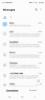Fortnite on ehkä markkinoiden suosituin peli nykyään. Tämä vapaasti pelattava, kolmannen persoonan Battle Royalen rakentaja valloitti maailman myrskyllä vuosia sitten, ja se on vain laajentunut ja tullut suositummaksi. Menestyksen voidaan katsoa johtuvan pelin sisältämän sisällön ja crossover-tapahtumien määrästä, melkein jokaisessa suosittu franchising, joka ilmestyy tässä vaiheessa, mutta todennäköisemmin se johtuu siitä, kuinka helppokäyttöinen peli on On.
Sisällys
- Kuinka pelata Fortnutea etätyöpöydällä
- Kuinka pelata Fortnitea Android-sovelluksella
- Kuinka pelata Fortnitea GeForce Now -sovelluksella
Suositellut videot
Helppo
15 minuuttia
Epic Games -tili
Chromebook
(Valinnainen) Toinen tietokone tai kannettava tietokone
Fortnite voi pelata melkein millä tahansa. Peli tehtiin toimimaan niinkin pienitehoisissa laitteissa kuin puhelimissa, aina valtavirran konsoleihin asti ja tietysti periaatteessa jokaisessa PC: ssä. Kuitenkin yksi laite, joka jäi pölyyn, oli Chromebook. Alkuperäisesti Chromebook
kannettavat tietokoneet ei voi virallisesti ajaa tätä hittipeliä, mutta se ei tarkoita, että se olisi mahdotonta. Jos haluat tuoda omasi Fortnite kokemus tien päällä, ja sinulla on vain Chromebook pelaamiseen. Tässä on muutamia tapoja nousta taistelubussiin ja liittyä taisteluun.Katso lisää
Kuinka voittaa Fortnite
Parhaat pelit, kuten Fortnite
Parhaat näppäinsidokset Fortnitelle

Kuinka pelata Fortnutea etätyöpöydällä
Ensimmäinen tapa, jota käsittelemme, on Chromebookin yhdistäminen käynnissä olevaan tietokoneeseen etätyöpöytäominaisuuden avulla Fortnite ja pelata sitä etänä. Tämä on helppo tapa saada peli käyntiin, mutta se edellyttää myös, että sinulla on jo tietokone, joka toimii Fortnite samassa verkossa, mikä ei ehkä ole ihanteellinen. Näin se tehdään.
Vaihe 1: Asentaa Chrome-etätyöpöytä virallisen Chrome Web Storen kautta Chromebookille ja perinteiselle tietokoneelle tai kannettavalle tietokoneelle.
Vaihe 2: Käynnistä etätyöpöytäsovellus molemmissa tietokoneissa.
Liittyvät
- Parhaat ilmaiseksi pelattavat mobiilipelit
- Kuinka luoda kansioita PS5:lle
- Ohjauskeskuksen kuvakkeiden mukauttaminen PS5:llä
Vaihe 3: Valitse Chromebookissa Luo koodi katsoessaan sisään Jaa tämä näyttö -välilehti sovelluksessa. Tämä luo koodin, joka vanhenee viiden minuutin kuluttua.
Vaihe 4: Ennen kuin aika loppuu, syötä koodi toiseen tietokoneeseen tai kannettavaan tietokoneeseen siirtymällä kohtaan Yhdistä toiseen tietokoneeseen osio.
Vaihe 5: Kun olet syöttänyt, paina Kytkeä ja salli etäkäyttö pyydettäessä.
Vaihe 6: Chromebookisi ottaa nyt toisen tietokoneen haltuunsa, jolloin voit ladata sen Fortnite ja aloita pelaaminen heti.

Kuinka pelata Fortnitea Android-sovelluksella
Toisin kuin iOS-versio Fortnite, voit silti pelata tätä peliä missä tahansa Android laite. Toisin kuin iOS, on myös vaihtoehtoja saada nämä Android-sovellukset toimimaan tietokoneellasi, mutta tämä on varmasti monimutkaisin ja mahdollisesti pelottavin menetelmä, jota kutsutaan sivulataukseksi. Jos olet valmis tekemään vähän työtä, voit tehdä sen seuraavasti.
Vaihe 1:Ota kehittäjätila käyttöön Chromebookillasi.
Vaihe 2: Mennä asetukset, sitten Google Play Kauppa, ja Hallinnoi Android-asetuksia.
Vaihe 3: Muuttaa Tuntemattomat lähteet salliakseen heille.
Vaihe 4: Siirry kohtaan Fortnitelataussivu Androidille.
Vaihe 5: Lehdistö Ctrl + Vaihto + J tuodaksesi esiin kehittäjän työkalut -valikon.
Vaihe 6: Lehdistö Ctrl + Vaihto + M vaihtaaksesi mobiilinäkymään.
Vaihe 7: Päivitä sivu ja lataa peli.
Vaihe 8: Jos saat varoituksen, että APK-tiedosto on mahdollisesti vaarallinen, valitse Pitää.
Vaihe 9: Paikanna Fortnite tiedosto lataustiedostossasi.
Vaihe 10: Avaa tiedosto käynnistääksesi asennusohjelman.
Vaihe 11: Suorita asennus loppuun noudattamalla ohjeita.
Vaihe 12: Avaa sovellus ja paina Saada vieressä olevaa painiketta Fortnite asentaaksesi pelin.
Vaihe 13: Kun peli on asennettu, käynnistä se ja aloita pelaaminen.

Kuinka pelata Fortnitea GeForce Now -sovelluksella
Viimeinen tapa, jolla voit pelata Fortnite Chromebookillasi on pelien suoratoiston avulla. Tällä hetkellä ainoa Chromebookilla toimiva pilvipalvelu on Nvidian GeForce Now. Koska tämä on suoratoistopalvelu, saamasi laatutaso riippuu suuresti Internetin nopeudesta ja vahvuudesta, joten pidä tämä mielessä. Voit myös käyttää tätä palvelua ilmaiseksi; voit kuitenkin pelata vain tunnin kerrallaan ja matalilla asetuksilla. Jos haluat pidempiä toistoaikoja ja korkeampaa resoluutiota ja kehysnopeuksia, joudut maksamaan yhdestä heidän jäsentasoistaan. Siitä huolimatta, näin pääset Fortnite suoratoistaa pilven läpi.
Vaihe 1: Siirry kohtaan GeForce Now -sivusto Chromebookillasi.
Vaihe 2: Jos sinulla ei ole tiliä, valitse Liity nyt ja luo tili ilmaiseksi tai jollekin maksullisista suunnitelmista.
Vaihe 3: Luo tili noudattamalla ohjeita.
Vaihe 4: Kun olet valmis, sinua kehotetaan käynnistämään eri alustoilla. Valitse Tuoda markkinoille Chromen alla.
Vaihe 5: Lue opetusohjelma oppiaksesi kuinka alusta toimii.
Vaihe 6: Kun olet tuttu, kirjoita Fortnite hakupalkkiin.
Vaihe 7: Etsi peli ja valitse pelata.
Vaihe 8: Sinua pyydetään kirjautumaan sisään Epic Games -tilillesi.
Vaihe 9: Kirjaudu sisään ja peli käynnistyy, tai sinut voidaan asettaa jonoon, jos käytät ilmaista sopimusta.
Vaihe 10: Kun olet mukana, nauti pelistä!
On sääli, että Chromebookin kaltainen kätevä laite ei voi helposti ajaa yhtä suosituimmista ja helppokäyttöisimmistä peleistä, mutta ainakin joitain vaihtoehtoja, jotka auttavat sinua saamaan Battle Royale -korjauksen näiden menetelmien ansiosta, joista yhden pitäisi toivottavasti olla sopiva ratkaisu tilanne.
Toimittajien suositukset
- Kuinka avata pukujen lukitus Exoprimalissa
- Kuinka synkronoida PS4-ohjain
- Fortnite Artifact Axe: kuinka tuhota kivet ja paras sijainti
- Dave the Diver: kuinka parantaa parhaan makusi sijoitusta
- Dave the Diver: kuinka löytää mikrofoni
Päivitä elämäntapasiDigital Trends auttaa lukijoita pysymään tekniikan nopeatempoisessa maailmassa uusimpien uutisten, hauskojen tuotearvostelujen, oivaltavien toimitusten ja ainutlaatuisten kurkistusten avulla.